Enrichir les données sur une fiche produit
Objectifs pédagogiques :
- Connaître la structure de la fiche produit
- Savoir quels sont les attributs à enrichir
- Apprendre à saisir et modifier les données associées aux attributs
- Connaître les différents types d'attributs
Présentation de la fiche produit
La fiche produit est la page sur laquelle, en tant qu’utilisateur, vous allez passer le plus de temps pour contribuer à l’enrichissement des données. La fiche produit contient de nombreuses informations et boutons d’actions, récapitulés dans le schéma suivant :
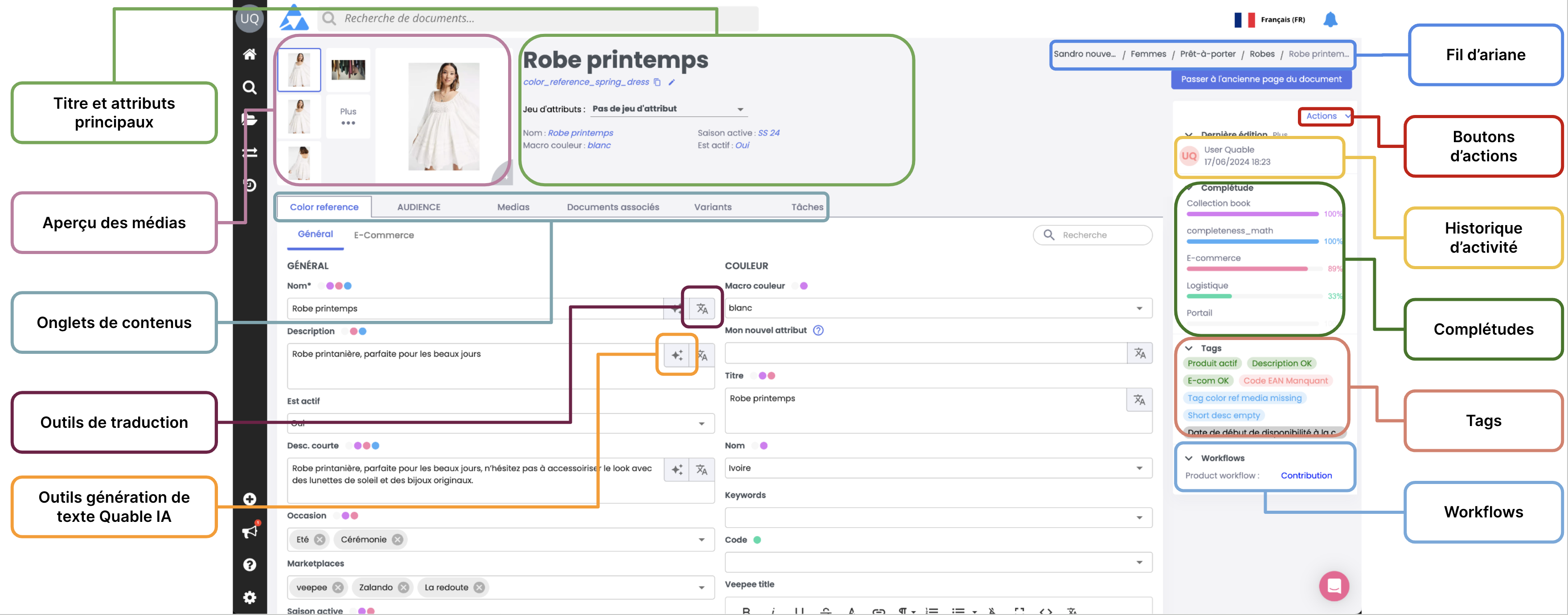
Nous allons dans ce cours spécifiquement aborder l’enrichissement des attributs dans les onglets de contenus. C'est dans ces onglets que vous saisissez et modifiez la plupart des descriptions textuelles de la fiche produit.
La partie supérieure de la fiche produit, rétractable lors de la navigation sur la page, comporte les informations principales :
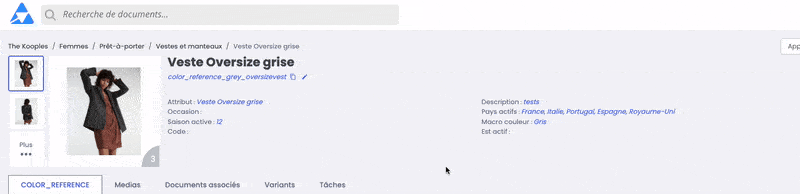
- l'aperçu des médias principaux de la fiche produit,
- le nom et le code de la fiche produit,
- le jeu d’attributs de la fiche produit,
- les attributs principaux et mis en avant de la fiche produit.
Chaque onglet comporte généralement plusieurs sections avec des groupes distincts d'attributs à compléter. La mise en page exacte de la fiche produit, avec les onglets, les sections et les groupes d’attributs est configurée par l’administrateur du PIM Quable dans le modèle de données.
Enrichir les attributs de la fiche produit
- Saisissez les données au sein des attributs de la fiche produit, vous les trouverez ici dans l’écran principal :
- Le libellé de l’attribut, c’est à dire son nom, est situé ici :
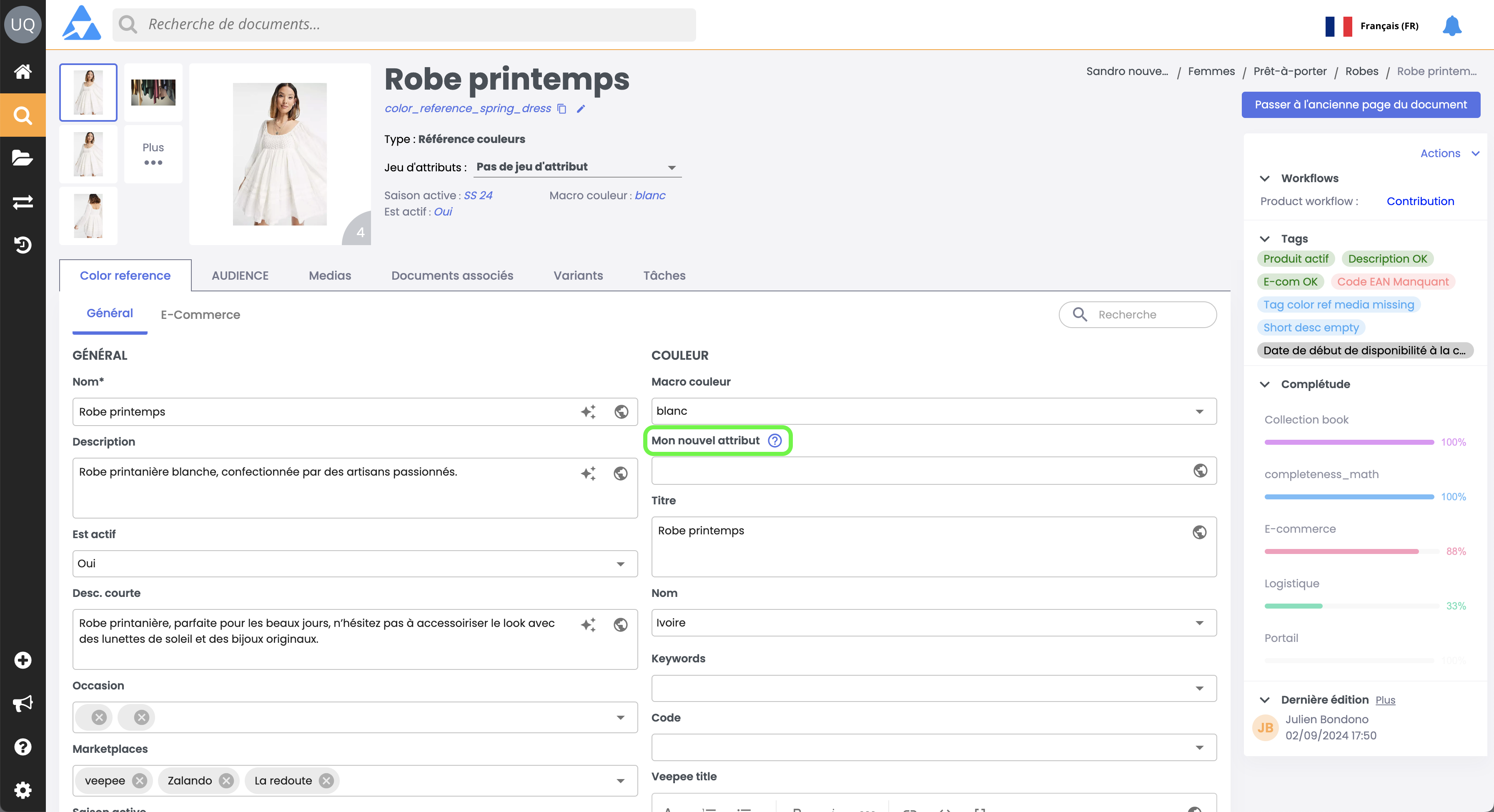
- La valeur de l’attribut, c’est à dire la donnée à enrichir, est située ici :
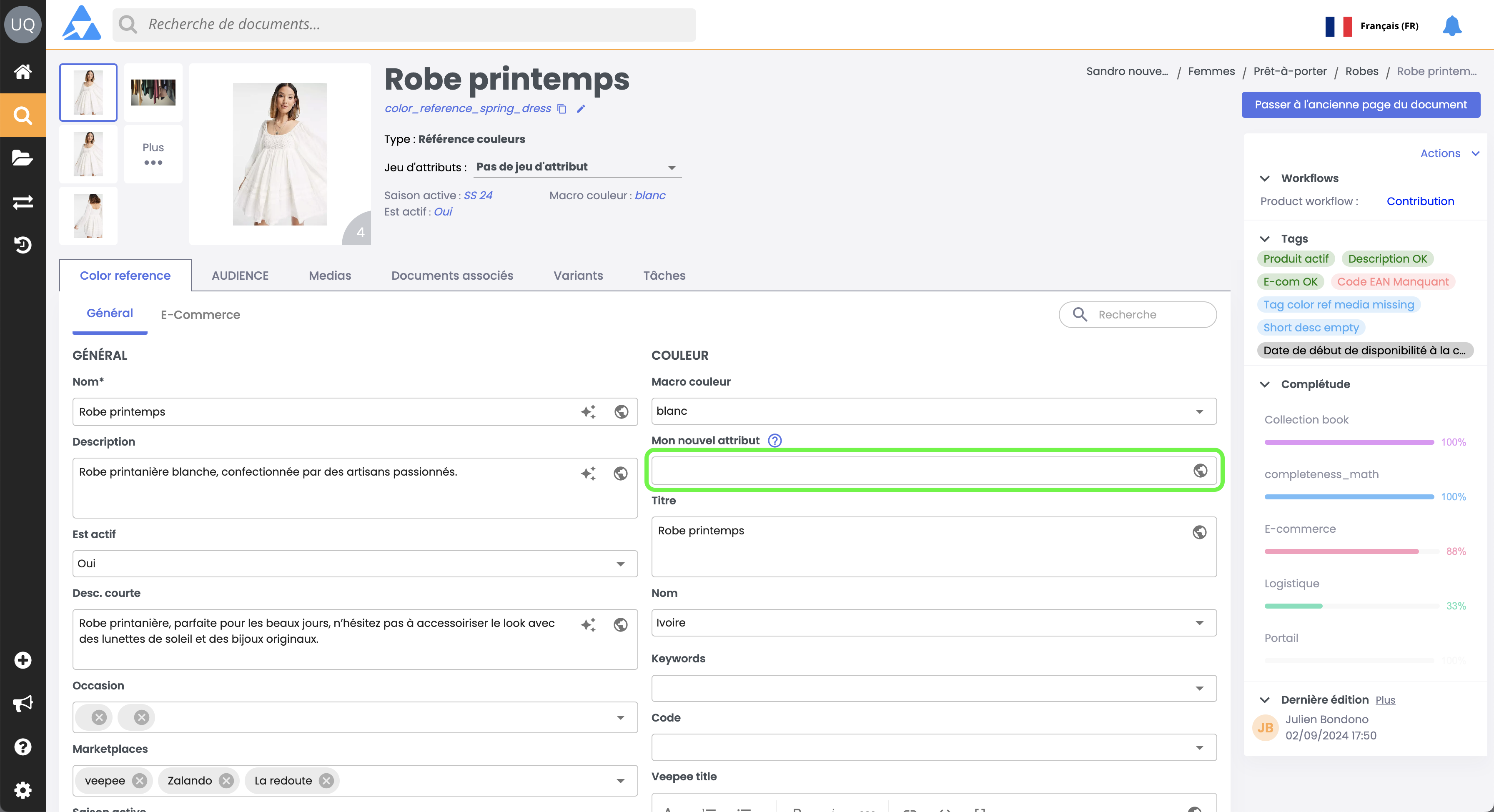
- Le libellé de l’attribut, c’est à dire son nom, est situé ici :
- Pour enrichir les données de la fiche produit, cliquez sur la valeur de l’attribut et saisissez les données. Il existe de nombreux type d’attributs différents pour lesquels le type d’enrichissement est variable :
- les formats texte
- Les formats date
- Les formats nombre
- Les formats booléens (oui / non)
- Les liste de choix
Tous ces attributs peuvent êtres présents sur la fiche document et n’attendent donc pas le même type de valeur. Certains sont aussi susceptibles d’être traduits, d’autres pas.
Outils de collaboration : complétudes et tags
Note importanteLes outils de collaboration complétudes et tags sont créés par l’administrateur de votre PIM Quable. Les libellés et les règles de ces indicateurs varient en fonction des besoins et des solutions mis en place par l’administrateur.
Ces outils collaboratifs vous accompagne dans l’enrichissement des fiches produit : consultez-les pour vous assurer d’optimiser la qualité des données des fiches produits.
Complétudes
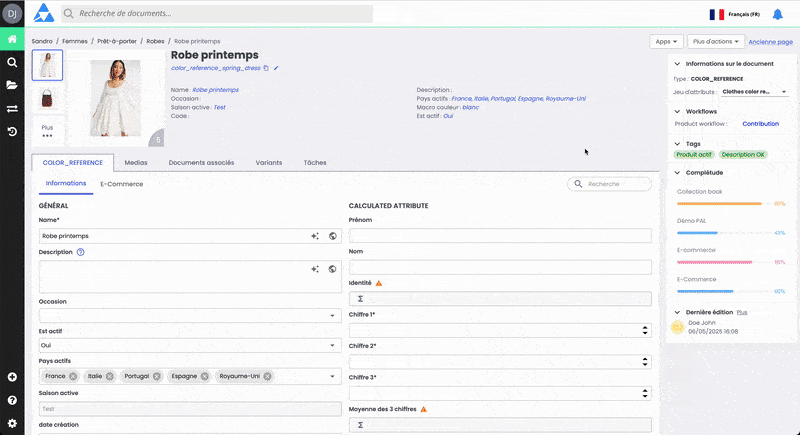
Les indicateurs de complétudes affichent les taux de progression des fiches produits et aident à visualiser les contenus manquants. Quand le taux atteint 100 %, cela signifie que les attributs relatifs à la complétude sont renseignés.
-
Les indicateurs de complétudes sont situés dans l’encadré droit de la fiche produit,
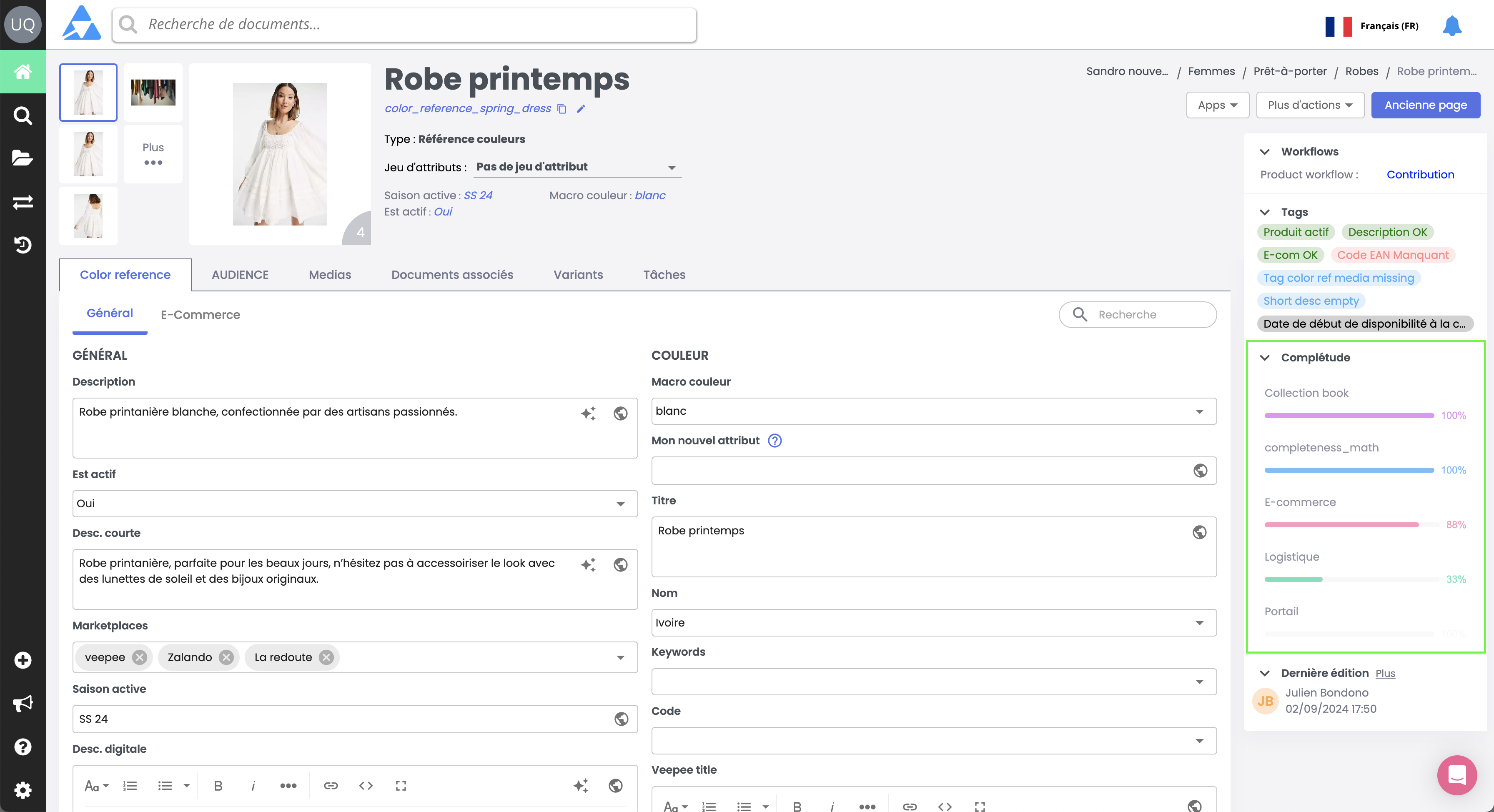
-
Cliquez sur un indicateur de complétude pour afficher les attributs concernés par la complétude et masquer ceux qui ne sont pas concernés,
-
Les pastilles colorées à proximité des attributs indiquent que les données sont en attente d’enrichissement,
-
Les pastilles colorées sur les onglets de contenus indiquent que des attributs ou des liaisons doivent y être enrichies.
-
Au fil de l’enrichissement des données sur les attributs et sur les liaisons, le taux de la complétude progresse
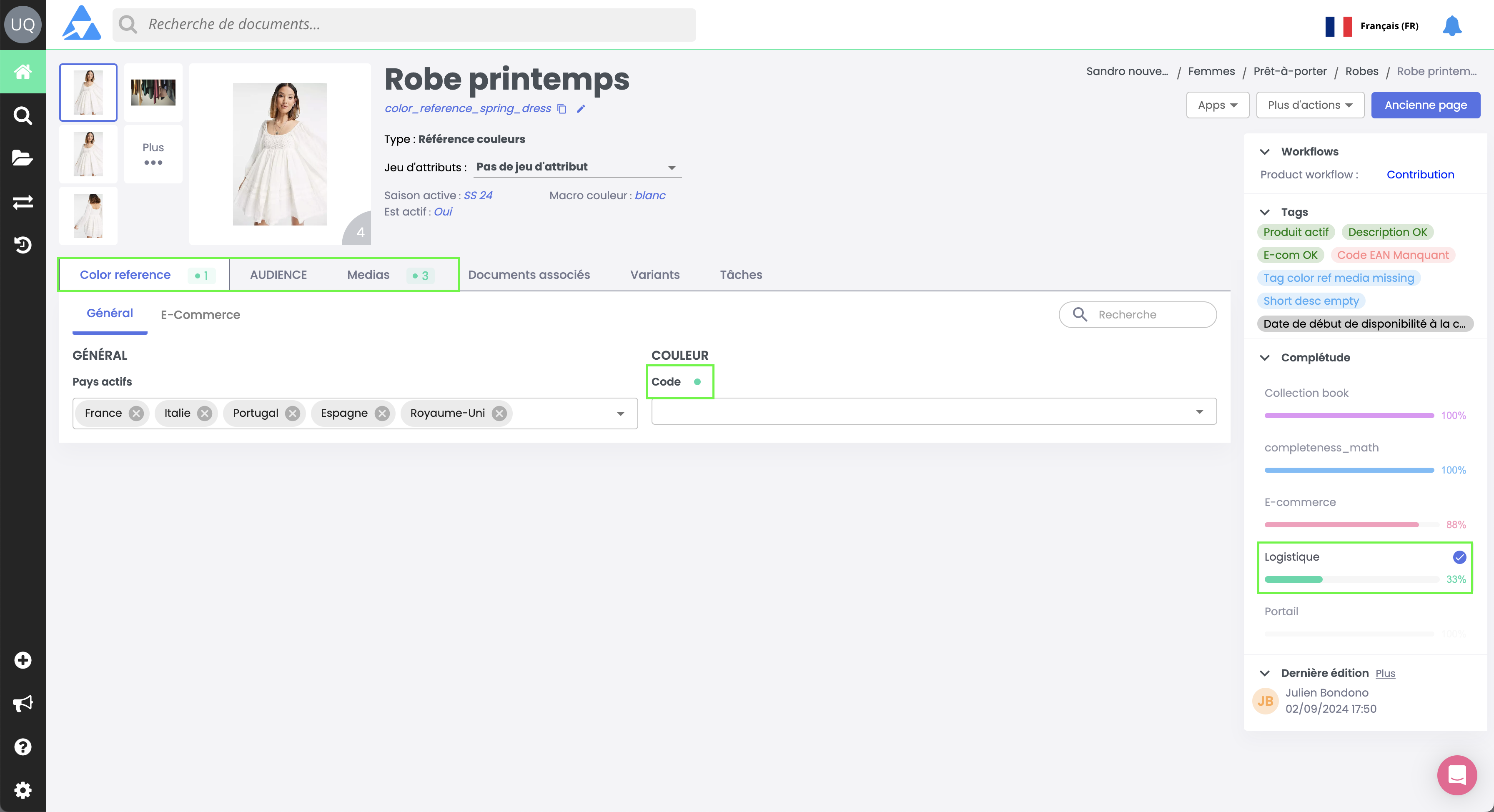
Tags
Les tags indiquent des étapes ou états des documents, mettant en avant des informations importantes ou des actions requises.
-
Les tags sont situés dans l’encadré droit de la fiche produit,
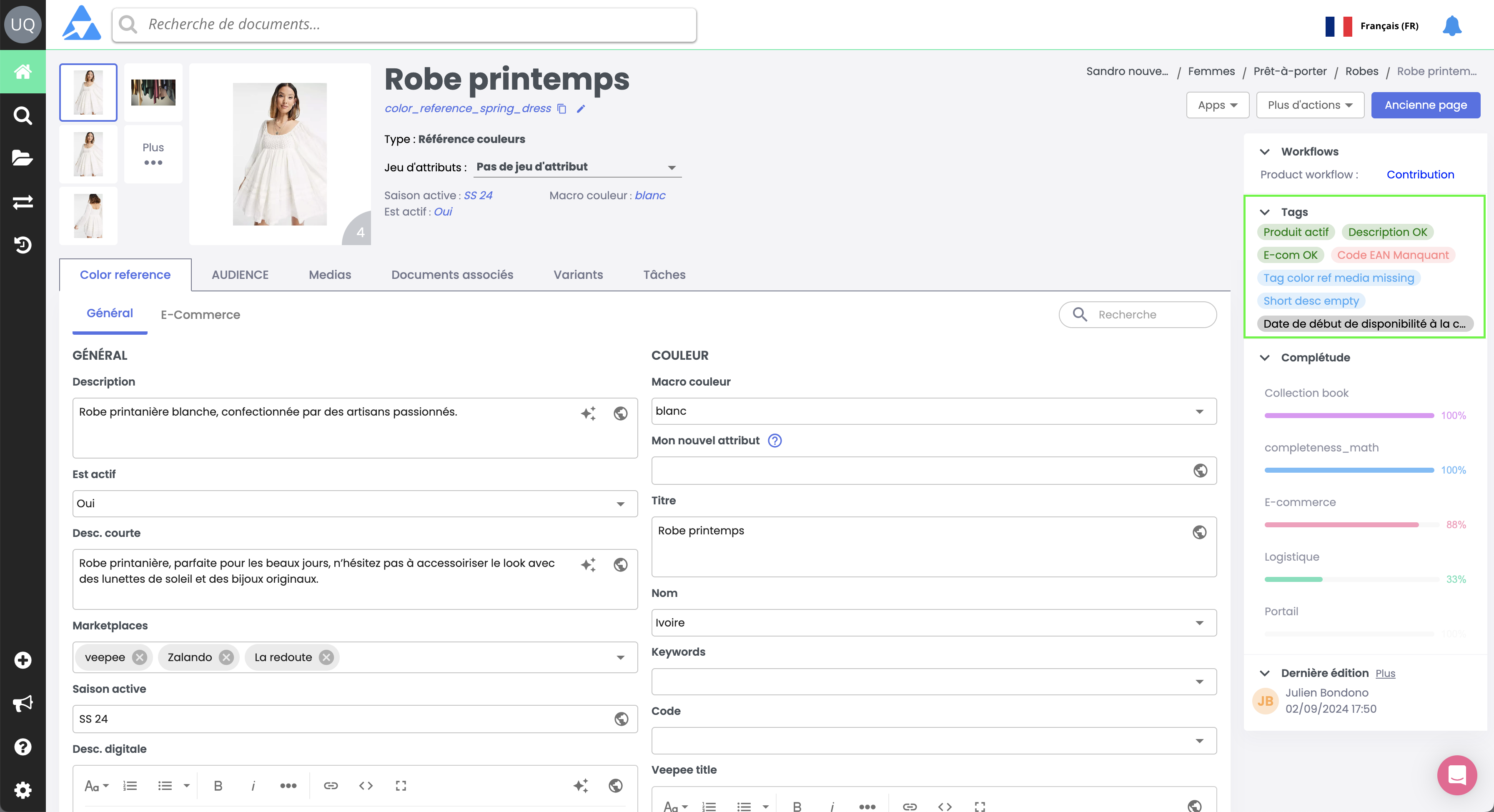
-
Le message affiché dans le tag renseigne sur l’action à entreprendre ou l’état de la fiche produit
-
Réalisez l’action attendue et le tag disparait
Action Importante : sauvegarderLorsque vous avez enrichi votre fiche produit et ajouté les valeurs d’attributs, cliquez sur le bouton “sauvegarder” en bas de la fiche produit, avant de quitter la page ou de passer à d’autres actions.

En résuméStructure de la fiche produit :Les attributs sont répartis dans des onglets et sections, configurés par l'administrateur du PIM en fonction du modèle de données.
Saisie des attributs :Chaque attribut possède un libellé (nom) et une valeur (donnée à saisir).
Pour enrichir un attribut, il suffit de cliquer sur la valeur et d'entrer les données correspondantes.Types d'attributs :
- Les attributs peuvent varier selon le format : texte, date, nombre, booléens (oui/non), ou liste de choix.
- Certains attributs peuvent nécessiter des traductions, tandis que d'autres non.
Sauvegarde des modifications :N'oubliez pas de cliquer sur "sauvegarder" après avoir enrichi les attributs, afin de conserver les modifications effectuées.
Chapitre suivant
Maintenant que vous maîtrisez l'enrichissement des données sur une fiche produit, découvrons comment Lier des médias aux fiches produits.
Updated 4 months ago
